设置串口USART一般步骤
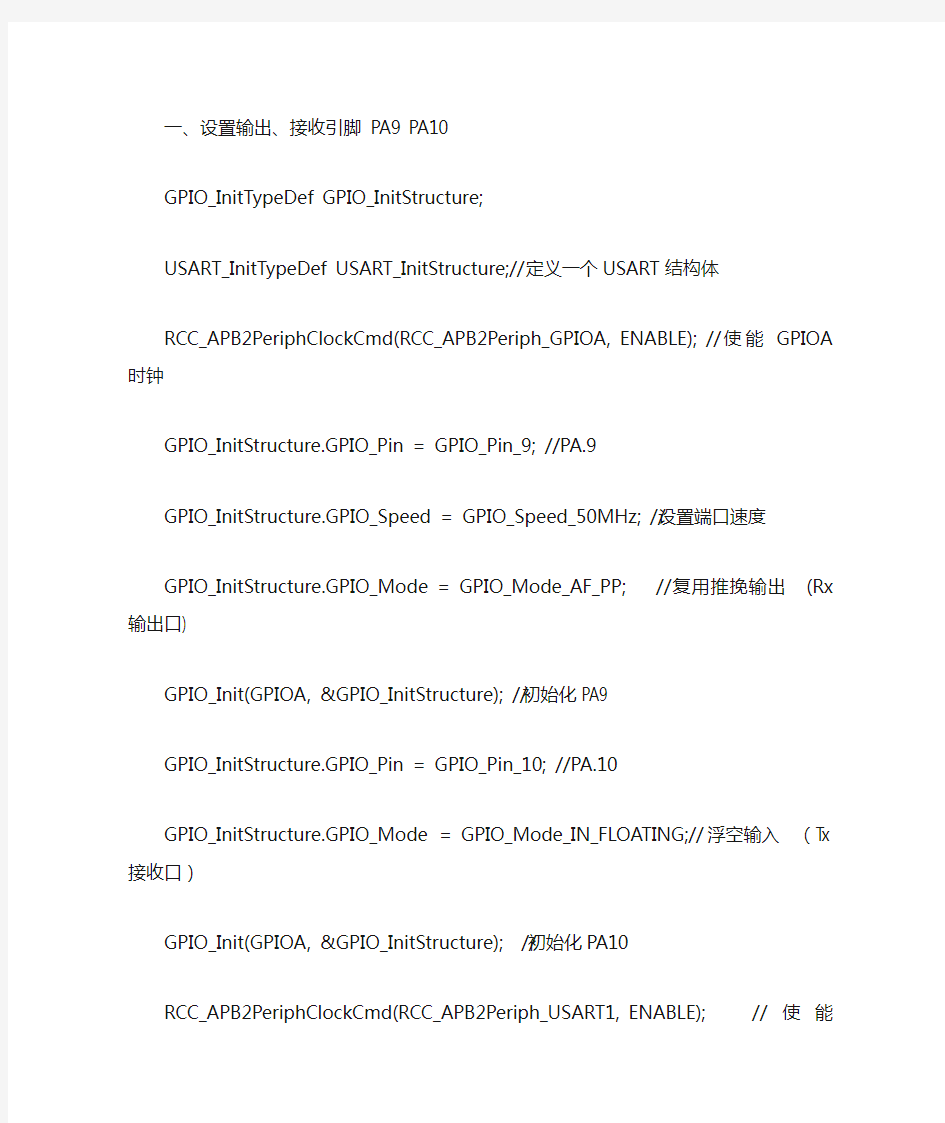

一、设置输出、接收引脚 PA9 PA10
GPIO_InitTypeDef GPIO_InitStructure;
USART_InitTypeDef USART_InitStructure;//定义一个USART结构体
RCC_APB2PeriphClockCmd(RCC_APB2Periph_GPIOA, ENABLE); //使能GPIOA时钟GPIO_InitStructure.GPIO_Pin = GPIO_Pin_9; //PA.9
GPIO_InitStructure.GPIO_Speed = GPIO_Speed_50MHz; //设置端口速度
GPIO_InitStructure.GPIO_Mode = GPIO_Mode_AF_PP; //复用推挽输出 (Rx输出口)
GPIO_Init(GPIOA, &GPIO_InitStructure); //初始化PA9
GPIO_InitStructure.GPIO_Pin = GPIO_Pin_10; //PA.10
GPIO_InitStructure.GPIO_Mode = GPIO_Mode_IN_FLOATING;//浮空输入(Tx接收口)
GPIO_Init(GPIOA, &GPIO_InitStructure); //初始化PA10
RCC_APB2PeriphClockCmd(RCC_APB2Periph_USART1, ENABLE); //使能USART1时钟
二、设置USART结构体成员参数
USART_https://www.360docs.net/doc/7f827223.html,ART_BaudRate = 115200; //设置串口波特率
USART_https://www.360docs.net/doc/7f827223.html,ART_WordLength = USART_WordLength_8b; //设置传输字节长度
USART_https://www.360docs.net/doc/7f827223.html,ART_StopBits = USART_StopBits_1; //设置停止位USART_StopBits_1 ((uint16_t)0x0000) 停止位为1位
USART_StopBits_0_5 ((uint16_t)0x1000) 停止位为0.5位
USART_StopBits_2 ((uint16_t)0x2000) 停止位为2位
USART_StopBits_1_5 ((uint16_t)0x3000) 停止位为1.5位
USART_https://www.360docs.net/doc/7f827223.html,ART_Parity = USART_Parity_No; //是否设置奇偶校验位(否)USART_https://www.360docs.net/doc/7f827223.html,ART_HardwareFlowControl=USART_HardwareFlowControl_N one; //配置硬件流控制
USART_https://www.360docs.net/doc/7f827223.html,ART_Mode = USART_Mode_Rx | USART_Mode_Tx; //配置串口模式(全双工)
USART_Init(USART1, &USART_InitStructure); // 初始化USART端口
USART_Cmd(USART1, ENABLE); //使能串口
三、重定向printf函数(头文件必须包含
int fputc(int ch, FILE *f)
{
USART_SendData(USART1,(unsigned char) ch);
while(USART_GetFlagStatus(USART1,USART_FLAG_TC)!=SET);
return(ch);
}
串口通信测试方法
串口通信测试方法 LELE was finally revised on the morning of December 16, 2020
串口通信测试方法 1关于串口通信的一些知识: RS-232C是目前最常用的串行接口标准,用来实现计算机和计算机之间、计算机和外设之间的数据通信。 在PC机系统中都装有异步通信适配器,利用它可以实现异步串行通信。而且MCS-51单片机本身具有一个全双工的串行接口,因此只要配以电平转换的驱动电路、隔离电路就可以组成一个简单可行的通信接口。 由于MCS-51单片机的输入和输出电平为TTL电平,而PC机配置的是RS-232C 标准串行接口,二者电气规范不一致,因此要完成PC机与单片机的数据通信,必须进行电平转换。 注明:3)RS-232C上传送的数字量采用负逻辑,且与地对称 逻辑1:-3~-15V 逻辑0:+3~+15V 所以与单片机连接时常常需要加入电平转换芯片: 2实现串口通信的三个步骤: (1)硬件连接 51单片机有一个全双工的串行通讯口,所以单片机和计算机之间可以方便地进行串口通讯。进行串行通讯时要满足一定的条件,比如计算机的串口是RS232电平的,而单片机的串口是TTL电平的,两者之间必须有一个电平转换电路,我们采用了专用芯片MAX232进行转换。我们采用了三线制连接串口,也就是说和计算机的9针串口只连接其中的3根线:第5脚的GND、第2脚的RXD、第3脚的TXD。电路如下图所示,MAX232的第10脚和单片机的11脚连接,第9脚和单片机的10脚连接,第15脚和单片机的20脚连接。 使用MAX232串口通信电路图(9孔串口接头) (2)串行通信程序设计 ①通信协议的使用 通信协议是通信设备在通信前的约定。单片机、计算机有了协议这种约定,通信双方才能明白对方的意图,以进行下一步动作。假定我们需要在PC机与单片机之间进行通信,在设计过程中,有如下约定: 0x31:PC机发送0x31,单片机回送0x01,表示选择本单片机; 0x**:PC机发送0x**,单片机回送0x**,表示选择单片机后发送数据通信正常; 在系统工作过程中,单片机接收到PC机数据信息后,便查找协议,完成相应的操作。 ②串行通信程序设计主要有微机发送接收程序和单片机发送接收程序,微机上的发送和接收程序主要采用计算机高级语言编写,如C语言,因为了能够在计算机端看到单片机发出的数据,我们必须借助一个WINDOWS软件进行观察,这里利用如下图标的一个免费计算机串口调试软件,故而这一块计算机通信的程序可不写!
串口服务器模块的参数配置方法
串口服务器模块的参数配置方法 本文介绍串口服务器模块在使用过程中的参数配置方法。 1.串口服务器模块介绍 串口服务器模块是串口服务器内部的核心硬件组件,也可以称之为串口服务器内嵌模块。串口服务器的软件功能全部集成在串口服务器核心模块内部,所以其参数配置方法也就是串口服务器的参数配置方法。在某些情况下,用户需要将串口服务器的功能集成到自己的电路板上,而不是外置的,此时就需要用到串口服务器嵌入式模块。 串口服务器嵌入式模块包括RS232、RS485、TTL电平模块。这里以TTL电平模块——ZLSN2000为例。ZLSN2000是双排针的结构,其中4个引脚连接网口;2根引脚提供TTL电平的串口,根据不同的需要转化为RS232电平的串口或者RS485电平的串口,当然也可以直接连接用户MCU的TTL电平串口。 图1. 串口服务器核心模块 2.串口服务器模块的参数 串口服务器模块的参数包括本地IP地址、工作模式、串口波特率等,具体可以参考串口服务器模块参数简介。 3.串口服务器模块参数配置方法 卓岚串口服务器内嵌模块可以通过3种方式配置参数。分别是网页法、windows工具法、串口类AT命令法。这里是指用户使用卓岚的现有的工具来配置参数。关于开发用户自己的模块搜索、参数配置工具请看下一章节。 3.1 网页法 串口服务器核心模块内部运行了一个小型的Web服务器可以用于参数的配置,使用过路由器配置的用户对此方法一定不陌生。首先在浏览器的地址栏中输入串口服务器模块的当前IP地址,默认出厂IP为192.168.1.200。此时打开的页面即是串口服务器模块上的登录页面,输入登录密码(默认为123456)点击Login,进入参数配置页面。如图2所示。修改相应参数后点击“Sbumit”按钮即可提交参数。
串口服务器使用手册
QZ06-232/NET 串口服务器 使用手册
重庆勤智科技有限公司
第一章设备介绍....................... 错误!未定义书签。 设备简介......................... 错误!未定义书签。 产品特点......................... 错误!未定义书签。 产品参数......................... 错误!未定义书签。第二章设备使用....................... 错误!未定义书签。 设备外观及接口....................... 错误!未定义书签。 设备使用介绍....................... 错误!未定义书签。 使用前连接..................... 错误!未定义书签。 配置设备参数.................... 错误!未定义书签。 配置设备的连接方式............... . 错误!未定义书签。 连接设备.................... 错误!未定义书签。 配置界面.................... 错误!未定义书签。 网络设置.................... 错误!未定义书签。 系统设置.................... 错误!未定义书签。 串口设置.................... 错误!未定义书签。 连接统计.................... 错误!未定义书签。 设备使用...................... 错误!未定义书签。 设备连接计算机测试............... . 错误!未定义书签。 设备配合虚拟串口使用............. .. 错误!未定义书签。 双设备点对点连接................. 错误!未定义书签。 恢复出厂设置.................. 错误!未定义书签。第三章常见问题....................... 错误!未定义书签。第四章货物装箱清单..................... 错误!未定义书签。第五章技术服务及联系方式................... 错误!未定义书签。
Cisco设备的基本配置命令
switch> 用户模式 1:进入特权模式 enable switch> enable switch# 2:进入全局配置模式 configure terminal switch> enable switch#c onfigure terminal switch(conf)# 3:交换机命名 hostname aptech2950 以aptech2950为例 switch> enable switch#c onfigure terminal switch(conf)#hostname aptch-2950 aptech2950(conf)# 4:配置使能口令 enable password cisco 以cisco为例 switch> enable switch#c onfigure terminal switch(conf)#hostname aptch2950 aptech2950(conf)# enable password cisco 5:配置使能密码 enable secret ciscolab 以cicsolab为例 switch> enable switch#c onfigure terminal switch(conf)#hostname aptch2950 aptech2950(conf)# enable secret ciscolab 6:设置虚拟局域网vlan 1 interface vlan 1 switch> enable switch#c onfigure terminal switch(conf)#hostname aptch2950 aptech2950(conf)# interface vlan 1 aptech2950(conf-if)#ip address 192.168.1.1 255.255.255.0 配置交换机端口ip 和子网掩码 aptech2950(conf-if)#no shut 是配置处于运行中aptech2950(conf-if)#exit aptech2950(conf)#ip default-gateway 192.168.254 设置网关地址 7:进入交换机某一端口 interface fastehernet 0/17 以17端口为例switch> enable switch#c onfigure terminal switch(conf)#hostname aptch2950 aptech2950(conf)# interface fastehernet 0/17 aptech2950(conf-if)#
串口通信测试方法
串口通信测试方法 1 关于串口通信的一些知识: RS-232C是目前最常用的串行接口标准,用来实现计算机和计算机之间、计算机和外设之间的数据通信。 在PC机系统中都装有异步通信适配器,利用它可以实现异步串行通信。而且MCS-51单片机本身具有一个全双工的串行接口,因此只要配以电平转换的驱动电路、隔离电路就可以组成一个简单可行的通信接口。 由于MCS-51单片机的输入和输出电平为TTL电平,而PC机配置的是RS-232C 标准串行接口,二者电气规范不一致,因此要完成PC机与单片机的数据通信,必须进行电平转换。 注明:3)RS-232C上传送的数字量采用负逻辑,且与地对称 逻辑1:-3 ~-15V 逻辑0:+3~+15V 所以与单片机连接时常常需要加入电平转换芯片: 2 实现串口通信的三个步骤: (1)硬件连接 51单片机有一个全双工的串行通讯口,所以单片机和计算机之间可以方便地进行串口通讯。进行串行通讯时要满足一定的条件,比如计算机的串口是RS232电平的,而单片机的串口是TTL电平的,两者之间必须有一个电平转换电路,我们采用了专用芯片MAX232进行转换。我们采用了三线制连接串口,也就是说和计算机的9针串口只连接其中的3根线:第5脚的GND、第2脚的RXD、第3脚的TXD。电路如下图所示,MAX232的第10脚和单片机的11脚连接,第9脚和单片机的10脚连接,第15脚和单片机的20脚连接。 使用MAX232串口通信电路图(9孔串口接头) (2)串行通信程序设计 ①通信协议的使用 通信协议是通信设备在通信前的约定。单片机、计算机有了协议这种
约定,通信双方才能明白对方的意图,以进行下一步动作。假定我们需要在PC 机与单片机之间进行通信,在设计过程中,有如下约定:
MOXA串口服务器NPORT_5130详细配置
MOXA串口联网服务器 NPORT 5130 特点 - 以太网口支持100/10M自适应,串口支持RS-422,RS-485(2w/4w) - 低成本、信用卡大小 - 支持Windows/Linux COM串口驱动程序模式 - 提供包括TCP Server、TCP Client、UDP Server/Client和 Ethernet Modem 在内的不同socket操作模式 - 无需PC、可通过网络连接两个串口设备的对等连接模式 - 易于使用、可用于批量安装的Windows工具 - 所有信号内置15 KV突波保护 - 支持网络管理协议SNMP MIB-II - 可通过网络Web/Telnet进行配置 MOXA针对串口联网服务器开发了软件 NPort Administrator,方便用户配置,下面 我就着重讲如何用Nport Administration 配 置NPORT产品, 图一
1、NPORT 5130提供多种操作模式,例如:Real com模 式,Tcp server模式,Tcp client模式,Udp模 式。 图二 2、配置方法: 2.1、安装NPORT administration 软件。 2.2、打开软件,如图: 图三 点击Search,可以搜索到局域网中所有的NPORT设备,包括和主机IP不同网段的NPORT设备。 搜索到设备如下图:
图四 如图可以显示设备的型号,MAC地址,IP地址,以及设备的名称。(默认IP:192.168.127.254) 2.3、基本设置界面介绍 选中要配置的设备,点击右键——Configuer,或者是双击,进入设备配置界面,如图: 图五 如图五,Basic界面可以设置设备的名称,设备的时钟(默认读取主机时钟),以及登陆设备的方式。(提醒:必须勾选Modofy才能对配置进行修改,否则只能对查看配置)
串口测试方法和步骤之欧阳家百创编
信号测试与分析 欧阳家百(2021.03.07) 版号:xxx 编写:xxx 1、232串口信号: 要点:RS232采用三线制传输分别为TXD\RXD\GND,其中TXD 为发送信号,RXD为接收信号。 全双工,在RS232中任何一条信号线的电压均为负逻辑关系。即: -15v ~ -3v 代表1 +3v ~ +15v 代表0 测试结果与分析: 如图所示,以传输一个8位二进制数值“01101010”为例,异步传输数据的一般格式为:起始位+校验位+数据位+停止位。其中,校验位为可选项。因为RS232电平为负逻辑,当电压为3.3V时,发送逻辑‘0’;当电压为-3.3V时,发送逻辑‘1’。空闲状态为负电压(逻辑1)。 波特率计算:如图,传输9bit(1起始位+8数据位)花费的时间为79us。1s传输的数据量为1/0.000079*9 = 113924,可以推测波特设置的波特率为115200。RS485的波特率计算同理。(二进制系统中,波特率等于比特率)
图示为发送端的波形,接收端波形与接收端波形大同小异,符合RS232电平要求。 (TTL波形暂时不进行分析) 2、485串口信号: 要点:RS485采用差分传输(平衡传输)的方式,半双工,一般有两个引脚A、B。AB间的电势差U为UA-UB: 不带终端电阻AB电势差:+2 ~+6v 逻辑‘1’; -2 ~-6v 逻辑‘0’; 带终端电阻AB电势差:大于+200mv逻辑‘1’; 小于-200mv逻辑‘0’;注意:AB之间的电压差不小于200mv。 2.1不带终端电阻 以传输一个8位二进制数值“01101010”为例: 测试结果与分析: 空闲状态:A=3.3V, B=0V,为逻辑‘1’。 发送逻辑‘1’时,A=3.3V,B=0V,A-B=3.3V; 发送逻辑‘0’时,A=0.5V,B=3V,A-B=-2.5V; 图示为发送端的波形,接收端波形与接收端波形大同小异,符合RS485电平要求。 (TTL波形暂时不进行分析)
串口命令
一、控制台登陆防火墙 控制台登陆方法 超级终端 : 起好名子:“确定” 选好接口:
点击:“还原为默认值”然后“确定”而后: 出现“防火墙的登陆对话框” 输入用用名:fw 密码:sys123 然后再输入:su - 再输入密码:sys123 就可以登陆防火墙了。
二、常用命令 然后输入命令: Secuadm 加回车,显示如下: TYLM# secuadm Usage: secuadm [ Paramenter ] * Paramenter are list bellow: * ------------------------------------------------- InitNat * Load NAT Rule InitFlt * Set Secondary and Load Rules InitIpsec * Load Ipsec Algrorithm InitVpn * Load Vpn Rules InitProxy * Set proxy process status InitIds * Set Ids process status InitNas * Set Nas process status InitSSH * Set SSH process status InitSNMP * Set SNMP process status StrtNat * Start NAT StrtFlt * Start Filter StrtMac * Start MAC StrtIpsec * Start IPSEC StrtIds * Start Ids StrtNas * Start Nas StrtSSH * Start SSH StrtSNMP * Start SNMP StrtFtp * Start Ftp Proxy StrtTelnet * Start Telnet Proxy StrtHttp * Start Http Proxy StrtSmtp * Start Smtp Proxy StrtPop3 * Start Pop3 Proxy StrtDns * Start Dns Proxy StrtSms * Start Msg Filter StrtPxyIdsCheck * Start Proxy Ids Check StopNat * Stop NAT StopFlt * Stop Filter StopMac * Stop MAC StopIpsec * Stop IPSEC StopIds * Stop Ids StopNas * Stop Nas StopSSH * Stop SSH StopSNMP * Stop SNMP
串口好坏检测方法
检测电脑的COM口通讯否正常 有两种方法: 串口好坏检测工具.rar 第一种 电脑的COM口通讯否正常。可以通过短接串口2,3脚,打开电脑超级终端或者下载串口精灵。测试电脑的com口是否正常。 第二种 首先,尝试清除NVRAM DELL机器的BIOS分2个版本的 旧版本(灰色界面) 1、开机时按F2键进入BIOS设定 2、分别按键盘上的
串口服务器配置手册
立体仓库系统硬件 配置手册 无锡中鼎物流设备有限公司 2015年1月编制
1.硬件介绍 MOXA串口联网服务器NPORT5360 特点 - 以太网口支持100/10M自适应,串口支持RS-422,RS-485(2w/4w) - 低成本、信用卡大小 - 支持Windows/Linux COM串口驱动程序模式 - 提供包括TCP Server、TCP Client、UDP Server/Client和Ethernet Modem 在内的不同socket操作模式 - 无需PC、可通过网络连接两个串口设备的对等连接模式 - 易于使用、可用于批量安装的Windows工具 - 所有信号内置15 KV突波保护 - 支持网络管理协议SNMP MIB-II - 可通过网络Web/Telnet进行配置 2.串口服务器配置 MOXA针对串口联网服务器开发了软件NPort Administrator,方便用户配置,下面我就介绍如何用Nport Administration 配置NPORT产品。 ⑴安装软件Nport Administration 如下图所示安装Nport Administration Suite ⑵连接串口服务器 安装Nport Administration Suite后连接立库系统内网,需要配置与立体库同一网段IP地址。本立库系统串口服务器IP地址为192.3.15.252. 注意:配置IP地址时请勿配置设备占用的IP地址,否则可能会导致设备无法正常运行。
打开软件,如图: 图三 点击Search,可以搜索到局域网中所有的NPORT设备,包括和主机IP不同网段的NPORT设备。 搜索到设备如下图: 图四 如图可以显示设备的型号,MAC地址,IP地址,以及设备的名称。(默认IP:192.168.127.254) ⑶配置串口服务器 选中要配置的设备,点击右键——Configuer,或者是双击,进入设备配置界面,如图:
测试电脑的串口是否是好的 最完整最可靠的方法 就是 连接一个真实 的串口通信线路
测试电脑的串口是否是好的最完整最可靠的方法就是连接一个真实的串口通信线路,2 端用相应软件,如串口调试助手之类的,相互发送发送数据,看另外一端是否能正常接收! 当然,也可以简单的单台机器测试,即短接串口的2、3 两针,用相应软件,如串口调试助手,发送数据,看能否回显发送的数据 串口测试工具使用说明之一——串口调试工具 回复 6 | 人气1387 | 收藏 | 打印 | 推荐给版主 分享文章到: ye_w 个人主页给TA发消息加TA为好友发表于:2010-09-30 19:52:48 楼主 使用串口实现网络通讯,不仅仅需要熟悉控制双方的指令和相关的协议,而且还需要善于使用串口测试工具。在串口测试工具中,最常用的就是串口调试工具。这个串口调试工具网络上一大把,大家百度一下就能下载到(包括我逐步发布的调试工具,都不会提供资源,请大家直接去网络上查找),常用的包括:串口调试助手,串口精灵,Comm等。我也一直使用串口调试助手,下面就是用图形并茂的方式来介绍,请大家指出不足,以便共同进步。 串口调试助手,网络上的版本也有不少,我截2个不同版本的图,但本质没有区别 版本一 怎样测试串口和串口线是否正常 一步:把串口线或者USB转串口线插到计算机上。 二步:打开串口调试助手
接着选择串口,串口线和USB转串口的端口号查看路径: 电脑上--右键--属性--硬件--设备管理器-端口(COM和LPT),点 开端口前面的+号查看即可。 注释:1、USB-SERIAL CH340(COM4)就是USB转串口的端口号 2、通讯端口(COM1)是计算机原来自带的端口号 第三步:设置串口调试助手(见下图) 1、串口:COM4是和串口线或者USB转串口线在上述路径中查看到的端口号。 2、发送的字符/数据:图片上输入的是59,你可以随便输入2位数字。 3、其余设置按照下图。
MOXA串口服务器产品配置说明
M O X A串口服务器产品 配置说明 集团文件发布号:(9816-UATWW-MWUB-WUNN-INNUL-DQQTY-
第一章:准备工作准备工作 我们用一条交叉网线把NPort5110和PC机的网口连接起来,并把NPort上电。 首先,打开控制面板,网络连接。 在本地连接上点右键,选择属性。 双击进入Internet协议(TCP/IP),点击“使用下面的IP地址” 写入IP地址和子网掩码,记住要和NPORT的IP地址在同一子网段内。如NPORT默认IP 为;就需要把PC机的IP地址设为, 255.255.255.0,最后一个数字不同即可。 点击确定。 第二章:网络和串口参数配置 搜索NPort 打开NPortAdministrator(可以在光盘的对应位置找到这个软件,安装好),点击Search,此 时请确认网络防火墙已经关闭。 会搜索到我们的NPort5110,点击stop,停止搜索。 网络参数配置 双击右边空白处的NPort设备,会出现以下界面,点击选择Network选项卡,点击Modify 修改。可以看到以下界面: 我们可以在里面修改NPort的以下参数: IPAddress:IP地址。 Netmask:子网掩码。
Gateway:网关。 IPConfiguration:可以配置为静态IP(Static),或者为DHCP(动态IP)。DNSServer1和2:DNS,域名解析服务器。 串口参数配置 点击Serial选项卡,点击Modify修改,双击端口进去,可以看到以下界面: 我们可以在里面修改以下参数: BaudRate:波特率,NPort5000系列只能支持标准波特率,如9600,115200bps等。Parity:校验。 None:无校验 Even:偶校验。 Odd:奇校验。 Space:空。 Mark:标志。 DataBits:数据位。 StopBits:停止位。 FlowControl:流量控制。 None:无流量控制。 XON/XOFF:软件流控。 RTS/CTS:硬件流控。 FIFO:64bit先进先出,为了降低CPU负载,提高设备性能。可以选择Enable启用,或Disable 禁用。 Interface:可选择RS232,RS422,RS4852线,或者RS4854线。(NP5110只能为RS232)
P100C串口测试方法
P100C串口测试方法
目录 1.100C通信配置 (3) 1.1.配置OLT(P3305) (3) 1.2.配置ONU的IP地址 (3) 2.ONU telnet配置 (3) 3.测试环境 (4) 4.测试方法 (4) 4.1.配置串口1的参数 (4) 4.2.建立会话模式 (5) 4.3.收发数据 (6) 4.4.100C说明 (6) 4.5.查看统计 (9) 5.修改MAC地址和序列号 (9) 5.1.修改MAC地址 (9) 5.2.修改序列号 (10) 6.故障排查 (10) 附: (11) 版本更新方法 (11) 1下载RAM loader并运行 (11) 2更新Flash loader (12) 3下载配置文件 (12) 4更新应用程序 (12) 测试工具 (13) 1 Tcp/udp通用测试软件: (13) 2串口助手: (13)
1. 100C通信配置 100C其实是一款模块化的ONU,因此对其管理配置都是在OLT上实现的,而一般测试时都使用3305来进行,但3305对ONU的串口通信的配置不支持。因此在对100C通信配置时主要分为以下三步: 1、配置OLT(P3305),保证OLT可以进行正常的二层转发。 2、ONU注册之后,在OLT上为ONU配置管理地址。 3、telnet到ONU,进行串口通信的相关配置。 1.1.配置OLT(P3305) 配置过程分为两步: 第二步:设置所有的vlan为untagged状态。命令如下: 1.2.配置ONU的IP地址 假定P100C注册到P3305的端口e0/1:1上,并且配置P100C的IP为192.168.1.10, 掩码为 由于P3305的GE端口为千兆端口,且不能进行速率协商,因此需要一台千兆交换机用作数据中转功能。此时连接到中转交换机上的PC将可以Ping通P100C设备。 2. ONU telnet配置 在配置好P100C的IP地址,以及完成OLT上的对应配置之后,就可以通过PC telnet到P100C,
H3C交换机配置命令大全
H3C 交换机配置命令大全 1、 system-view 进入系统视图模式 2、 sysname 为设备命名 3、 display current-configuration 当前配置情况 4、 language-mode Chinese|English 中英文切换 5、 interface Ethernet 1/0/1 进入以太网端口视图 6、 port link-type Access|Trunk|Hybrid 设置端口访问模式 7、 undo shutdown 打开以太网端口 8、 shutdown 关闭以太网端口 9、 quit 退出当前视图模式 10、 vlan 10 创建 VLAN 10 并进入 VLAN 10 的视图模式 13、 port trunk permit vlan all H3C 路由器 1、 system-view 进入系统视图模式 2、 sysname R1 为设备命名为 R1 3、 display ip routing-table 显示当前路由表 4、 language-mode Chinese|English 中英文切换 5、 interface Ethernet 0/0 进入以太网端口视图 6、 ip address 192.168.1.1 255.255.255.0 配置 IP 地址和子网掩码 7、 undo shutdown 打开以太网端口 8、 shutdown 关闭以太网端口 9、 quit 退出当前视图模式 10、 ip route-static 192.168.2.0 255.255.255.0 192.168.12.2 description To.R2 置 静态路由 11、 ip route-static 0.0.0.0 0.0.0.0 192.168.12.2 description To.R2 H3C S3100 Switch H3C S3600 Switch H3C MSR 20-20 Router 11、 port access vlan 10 12、 port E1/0/2 to E1/0/5 在端口模式下将当前端口加入到 vlan 10 中 在 VLAN 模式下将指定端口加入到当前 vlan 允许所有的 vlan 通过 配 配置默认的路
测试电脑的串口是否是好的最完整最可靠的方法就是连接一个真实的串口通信线路
测试电脑的串口是否是好的 最完整最可靠的方法就是 连接一个真实的串口通信线 路(总5页) -CAL-FENGHAI.-(YICAI)-Company One1 -CAL-本页仅作为文档封面,使用请直接删除
测试电脑的串口是否是好的最完整最可靠的方法就是连接一个真实的串口通信线路,2 端用相应软件,如串口调试助手之类的,相互发送发送数据,看另外一端是否能正常接收! 当然,也可以简单的单台机器测试,即短接串口的 2、3 两针,用相应软件,如串口调试助手,发送数据,看能否回显发送的数据 串口测试工具使用说明之一——串口调试工具 回复 6|人气 1387|收藏|打印|推荐给版主 分享文章到: ye_w 个人主页给TA发消息加TA为好友发表于:2010-09-30 19:52:48 楼主 使用串口实现网络通讯,不仅仅需要熟悉控制双方的指令和相关的协议,而且还需要善于使用串口测试工具。在串口测试工具中,最常用的就是串口调试工具。这个串口调试工具网络上一大把,大家百度一下就能下载到(包括我逐步发布的调试工具,都不会提供资源,请大家直接去网络上查找),常用的包括:串口调试助手,串口精灵,Comm等。我也一直使用串口调试助手,下面就是用图形并茂的方式来介绍,请大家指出不足,以便共同进步。 串口调试助手,网络上的版本也有不少,我截2个不同版本的图,但本质没有区别 版本一 怎样测试串口和串口线是否正常? 一步:把串口线或者USB转串口线插到计算机上。 二步:打开串口调试助手 接着选择串口,串口线和USB转串口的端口号查看路径: 电脑上--右键--属性--硬件--设备管理器-端口(COM和LPT),点 开端口前面的+号查看即可。 注释:1、USB-SERIAL CH340(COM4)就是USB转串口的端口号 2、通讯端口(COM1)是计算机原来自带的端口号 第三步:设置串口调试助手(见下图) 1、串口:COM4是和串口线或者USB转串口线在上述路径中查看到的端口号。 2、发送的字符/数据:图片上输入的是59,你可以随便输入2位数字。 3、其余设置按照下图。
ONU串口测试方案
目录 1.概述 (3) 2.串口的工作方式 (3) 2.1 数据传输 (3) 2.2 数据工作模式 (3) 3.引脚定义表 (3) 4.测试方法 (4) 4.1.tcp测试方法 (4) 4.1.1 232测试方法: (5) 4.1.2. 232/485测试方法 (5) 4.2. UDP测试方法 (6) 5.测试例描述 (8) 5.1 ONU232串口测试 (8) 5.2 ONU232/485测试 (9)
1.概述 串口即串行接口,是计算机上一种非常通用设备通信的协议。串口通信非常简单,串口按位(bit)发送接收字节,尽管比按字节(byte)的并行通信慢,但串口可以在使用一根线发送数据的同时用另一根线接收数据。主要使用到RS-232、RS-422、RS-485三种接口控制标准。而这三种标准只对接口的电气特性做出规定,比如对引脚的定义、电压大小的规定等等,并不涉及接插件、电缆或协议,三者均是物理层的标准。 2.串口的工作方式 2.1 数据传输 ONU1208支持RS-232、RS-485串口业务。ONU将串口数据封装成以太网报文,传送到前置机,前置机收到以太网报文后,将报文解封装成串口数据进行存储和显示。简单来说,串口通信所要做的即是令两台pc的COM口和Eth口实现通信。ONU在此过程中所扮演的角色有点类似代理或翻译。 2.2 数据工作模式 ONU和前置机之间可以通过TCP或者UDP进行通信。在TCP模式下,ONU可以作为client端,也可以工作在server模式。所以ONU串口可以支持三种工作模式:TCP-Server,ONU和前置机之间建立TCP连接,ONU作为server端,等待前置机发起连接请求。 TCP-Client,ONU和前置机之间建立TCP连接,前置机开启TCP侦听端口,ONU主动向前置机发起连接请求。 UDP模式,ONU和前置机之间通过UDP方式进行报文传输。 3.引脚定义表
串口服务器快速上手指南
串口与网络通信测试 作者:上海卓岚日期:2014/8/31 一、所需软件 ZLVirCom软件,路径:\ZLAN\软件\虚拟串口与设备管理ZLVircom(32位系统安装x86包,64位系统安装x64包,不使用虚拟串口的话直接使用ZLVircom400.exe 即可) ComDebug软件,路径:\ZLAN\软件\工具软件\Comdebug Sockettestdlg软件,路径:\ZLAN\软件\工具软件\SocketTest 二、连接设备 1、使用串口线连接卓岚串口服务器与电脑 2、使用网线连接卓岚串口服务器与电脑(同一台电脑,当然也可以是两台不同的电脑) 三、通信测试 1、打开ZLVirCom软件,搜索卓岚的串口服务器如图所示
注意:如果搜索不到串口服务器请按照如下步骤排除可能的原因: ●设备的Power灯是否亮了,表示设备正常上电。 ●设备网线是否接好了(除2100与2190外,其他型号接上网线后Link灯亮黄色,如 果不亮考虑网线问题)。 ●PC机电脑是否有多个网卡,请禁用掉其它网卡,包括虚拟网卡。 如果通过以上步骤任然无法搜到,联系卓岚技术。 2、更改设备参数 双击设备条目 可以看到模块的具体参数,在这里笔者的串口服务器工作在“TCP 服务器“模式,IP地址为192.168.1.201,端口号为4196(用户可以根据自己的网络环境来进行相应的更改)。波特率为115200,8,无,1,无。设置完成后点击右下角的”修改设置”按钮,模块会保存配置并重新启动,再次搜索就可以看到配置已经更改。 3、打开sockettestdlg软件
该软件是一个TCP/UDP调试软件,用来进行网络通讯的应用程序。 对软件作如上配置,在通信设置中, ●工作模式:TCP 客户端(为什么选客户端,因为上面的串口服务器配置在服务器 模式,现在要用这个软件与模块进行TCP连接,所以这个软件用客户端模式)。 ●端口号:0,系统自动分配可用的端口号。 ●目的IP:串口服务器的IP地址。(要保证串口服务器的IP与电脑的IP在同一个网 段内,至于什么是同一个网段请自行查看相关资料) ●目的端口:串口服务器的端口号。 ●发送接收方式:选择信息模式。 按照上述配置,点击“打开“按钮,进行连接,软件报告框会打印提示信息,出现如上字样则表示连接成功,到这一步,电脑已经与卓岚串口服务器建立了TCP连接。 4、再次打开ZLVirCom软件,设备管理,可以看到模块的连接状态更改为“已建立“。
串口测试方法和步骤
信号测试与分析 版号:xxx 编写:xxx 1、232串口信号: 要点:RS232采用三线制传输分别为TXD\RXD\GND,其中TXD为发送信号,RXD为接收信号。 全双工,在RS232中任何一条信号线的电压均为负逻辑关系。即: -15v ~ -3v 代表1 +3v ~ +15v 代表0 测试结果与分析: 如图所示,以传输一个8位二进制数值“01101010”为例,异步传输数据的一般格式为:起始位+校验位+数据位+停止位。其中,校验位为可选项。因为RS232电平为负逻辑,当电压为3.3V时,发送逻辑‘0’;当电压为-3.3V时,发送逻辑‘1’。空闲状态为负电压(逻辑1)。 波特率计算:如图,传输9bit(1起始位+8数据位)花费的时间为79us。1s传输的数据量为1/0.000079*9 = 113924,可以推测波特设置的波特率为115200。RS485的波特率计算同理。(二进制系统中,波特率等于比特率) 图示为发送端的波形,接收端波形与接收端波形大同小异,符合RS232电平要求。(TTL波形暂时不进行分析) 2、485串口信号: 要点:RS485采用差分传输(平衡传输)的方式,半双工,一般有两个引脚A、B。AB间的电势差U为UA-UB: 不带终端电阻AB电势差:+2 ~+6v 逻辑‘1’;
-2 ~-6v 逻辑‘0’; 带终端电阻AB电势差:大于+200mv 逻辑‘1’; 小于-200mv 逻辑‘0’;注意:AB之间的电压差不小于200mv。 2.1 不带终端电阻 以传输一个8位二进制数值“01101010”为例: 测试结果与分析: 空闲状态:A=3.3V, B=0V,为逻辑‘1’。 发送逻辑‘1’时,A=3.3V,B=0V,A-B= 3.3V; 发送逻辑‘0’时,A=0.5V,B=3V,A-B=-2.5V; 图示为发送端的波形,接收端波形与接收端波形大同小异,符合RS485电平要求。 (TTL波形暂时不进行分析) 2.2 带120R终端电阻 测试结果与分析: 空闲状态:A=1.74V, B=1.53V, A-B= 0.21V,为逻辑‘1’。 发送逻辑‘1’时,A=1.74V, B=1.53V, A-B= 0.21V; 发送逻辑‘0’时,A=0.80V, B=2.80V, A-B= -2.0V; 图示为发送端的波形,接收端波形与接收端波形大同小异,符合RS485电平要求。 (TTL波形暂时不进行分析)
串口测试方法和步骤
串口测试方法和步骤Prepared on 21 November 2021
信号测试与分析 版号:xxx 编写:xxx 1、232串口信号: 要点:RS232采用三线制传输分别为TXD\RXD\GND,其中TXD为发送信号,RXD 为接收信号。 全双工,在RS232中任何一条信号线的电压均为负逻辑关系。即: -15v ~ -3v 代表1 +3v ~ +15v 代表0 测试结果与分析: 如图所示,以传输一个8位二进制数值“01101010”为例,异步传输数据的一般格式为:起始位+校验位+数据位+停止位。其中,校验位为可选项。因为 RS232电平为负逻辑,当电压为时,发送逻辑‘0’;当电压为时,发送逻辑 ‘1’。空闲状态为负电压(逻辑1)。 波特率计算:如图,传输9bit(1起始位+8数据位)花费的时间为79us。1s 传输的数据量为1/*9 = 113924,可以推测波特设置的波特率为115200。RS485的波特率计算同理。(二进制系统中,波特率等于比特率) 图示为发送端的波形,接收端波形与接收端波形大同小异,符合RS232电平要求。 (TTL波形暂时不进行分析) 2、485串口信号: 要点:RS485采用差分传输(平衡传输)的方式,半双工,一般有两个引脚A、B。AB间的电势差U为UA-UB: 不带终端电阻AB电势差:+2 ~+6v 逻辑‘1’; -2 ~-6v 逻辑‘0’; 带终端电阻 AB电势差:大于+200mv 逻辑‘1’; 小于-200mv 逻辑‘0’;注意:AB之间的电压差不小于200mv。 不带终端电阻 以传输一个8位二进制数值“01101010”为例: 测试结果与分析: 空闲状态:A=, B=0V,为逻辑‘1’。 发送逻辑‘1’时,A=,B=0V,A-B= ; 发送逻辑‘0’时,A=,B=3V,A-B=; 图示为发送端的波形,接收端波形与接收端波形大同小异,符合RS485电平要求。 (TTL波形暂时不进行分析)
MOXA串口服务器中文使用文档
特点 -以太网口支持100/10M自适应,串口支持 RS-422 RS-485 (2w/4w) -低成本、信用卡大小 -支持 Windows/Linux COM串口驱动程序模式 -提供包括 TCP Server、TCP Client、UDP Server/Client 和 Ethernet Modem 在内的不同socket操作模式 -无需PC可通过网络连接两个串口设备的对等连接模式 -易于使用、可用于批量安装的 Windows工具 -所有信号内置15 KV突波保护 -支持网络管理协议SNMP MIB-II -可通过网络Web/Telnet进行配置 MOXA针对串口联网服务器开发了 软件 NPort Administrator ,方便 用户配 置,下面我就着重讲如何用Nport Administration 配置 NPOR产品, MOXA串口联网服务器NPORT 5130 1、NPORT 5130提供多种操作模式,例如:Real com模式,Tcp server 模式,Tcp client 模 式,Udp模式。 Real COM Mode 图一 COM3 = lPPort TCP/^P Ethernet
2、配置方法: 2.1、 安装 NPORT administration 软件。 2.2、 打开软件,如图: 图三 点击Search ,可以搜索到局域网中所有的NPOR 设备,包括和主机IP 不同网段 的NPOR 设备。 搜索到设备如下图: 图四 如图可以显示设备的型号,MAC 地址,IP 地址,以及设备的名称。(默认IP : 192.168.127.254) G 空 H 迄 厨 口 Exit Search Search IP g 、■,: ori | Function Configuration - 1 NPort(s) MAC Address NPort I 二 Saver Name Staius 1 NPoit c MI 00:9ttE&12:B8tCC 192.168 1 27 254 No / Modd IP Address ? ConfiguratiDn IB) Moritor [B] Port Monitoi 恣COM Mappir*gi :嚣 IP Address Report
